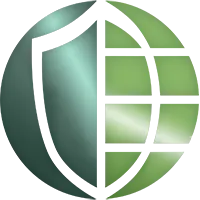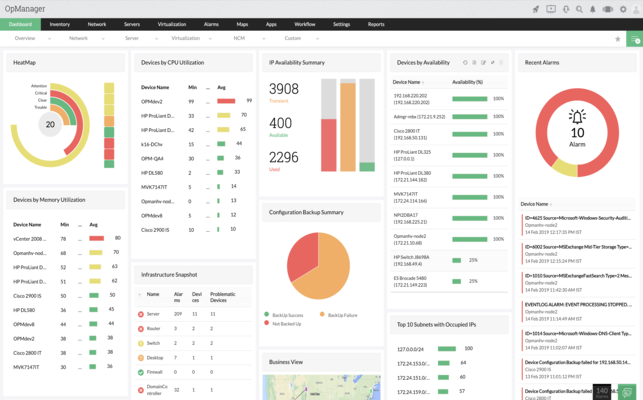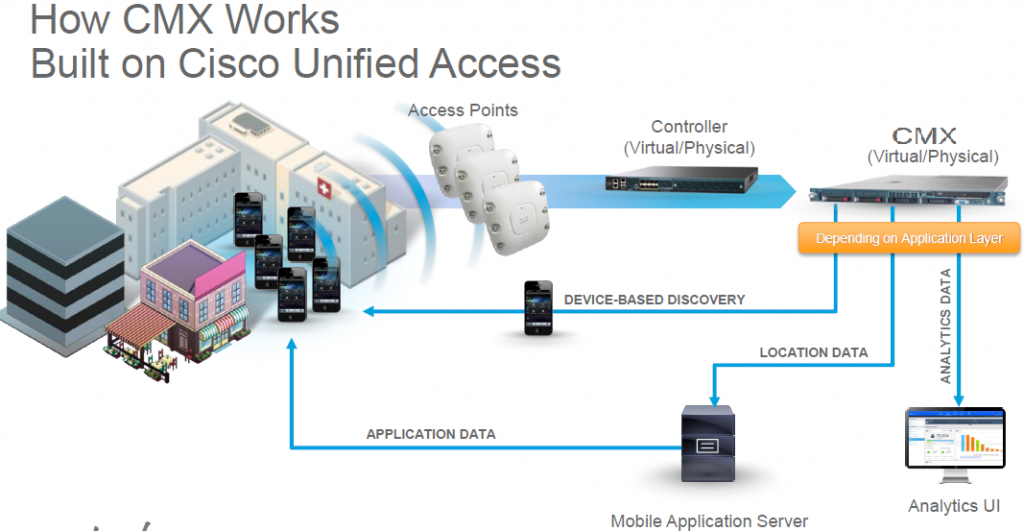راهنمای نصب
این راهنمای نصب به شما کمک می کند تا نصب ManageEngine Analytics Plus را به پایان برسانید.
- نسخه های تجزیه و تحلیل به علاوه
- پیش نیازها
- نیازهای سیستم
- روش نصب
- پنجره ها
- لینوکس
- شروع کار با Analytics Plus
نسخه های تجزیه و تحلیل به علاوه
Analytics Plus در سه نسخه شخصی ، استاندارد و حرفه ای در دسترس است.
- نسخه شخصی: این یک نسخه کاربر است. این نسخه قابلیت همکاری را ارائه نمی دهد. نسخه شخصی فقط از وارد کردن داده ها از پرونده ها / فیدها ، پایگاه های محلی و ابری پشتیبانی می کند. کاربران می توانند حجم کل داده های 10K ردیف را از منابع داده پشتیبانی شده تجزیه و تحلیل کنند.
- نسخه استاندارد: این یک نسخه چند کاربره است که قابلیت های همکاری کاملی را ارائه می دهد. این از تمام منابع داده موجود پشتیبانی می کند ، اما کاربران فقط به استفاده از یکی از آنها محدود می شوند.
- نسخه حرفه ای: این یک نسخه چند کاربره است و هیچ محدودیتی در حجم داده قابل وارد کردن ندارد. این از تمام منابع داده موجود پشتیبانی می کند و کاربران می توانند از هر یک از آنها استفاده کنند. نسخه حرفه ای به کاربران اجازه می دهد داده ها را از دو یا چند منبع داده مخلوط کنند.
| امکانات | نسخه شخصی | نسخه استاندارد | نسخه حرفه ای |
| کاربران | 1 | طبق مجوز خریداری شده | طبق مجوز خریداری شده |
| مهمانان همزمان | نه | طبق مجوز خریداری شده | طبق مجوز خریداری شده |
| سوابق / ردیف ها | 10000 | نامحدود | نامحدود |
| گزارش / داشبورد | نامحدود | نامحدود | نامحدود |
| فضاهای کاری | 5 | نامحدود | نامحدود |
| جداول پرس و جو | نامحدود | نامحدود | نامحدود |
| تغییر نام تجاری | نه | آره | آره |
| به اشتراک گذاری و همکاری | نه | آره | آره |
| ایمیل های برنامه ریزی شده | نه | آره | آره |
| پشتیبانی از چند زبان | نه | آره | آره |
| واردات از درایوهای Cloud ، Files and Feeds و پایگاه داده محلی و Cloud | آره | از همه منابع داده موجود پشتیبانی می کند اما کاربران فقط به استفاده از یکی از آنها محدود می شوند | آره |
| ادغام با برنامه های دیگر ( برای لیست دقیق اینجا را کلیک کنید ) | نه | از همه منابع داده موجود پشتیبانی می کند اما کاربران فقط به استفاده از یکی از آنها محدود می شوند | آره |
برای کسب اطلاعات بیشتر در مورد مدیریت مجوز Analytics Plus یا استفاده از مجوز جدید ، به اسناد مدیریت مجوز مراجعه کنید .
پیش نیازها
- از اسکن ضد ویروس برای پوشه ای که ManageEngine Analytics Plus در آن نصب شده است ، خودداری کنید (به عنوان مثال C: / ManageEngine / AnalyticsPlus)
- نام میزبان سروری که قرار است ManageEngine Analytics Plus در آن نصب شود ، نباید حاوی نماد زیرین (_) در آن باشد. علامت زیر ممکن است بر شروع برنامه تأثیر بگذارد و خدمات خاصی را در شبکه های TCP / IP غیرقابل دسترسی کند. به عنوان مثال ، از نام میزبان سرور استفاده کنید: https: // manageengine-analyticsplus: 8443 به جای https: // manageengine_analyticsplus: 8443
- پورت پیش فرض مورد استفاده توسط برنامه 8443 است. 8443 (با زمان تنظیم قابل تنظیم است) پورت وب سرور است ، که سرویس گیرنده وب بر روی آن قابل دسترسی است. این پورت باید روی فایروال شما باز باشد تا از ایستگاه های کاری دیگر در شبکه به برنامه دسترسی پیدا کنید.
- Analytics Plus بر روی سرورهای مجازی قابل نصب است. در چنین مواردی ، با پیکربندی برنامه زمانبندی منبع توزیع شده (DRS) در ESX / VMlevel ، باید Dynamic Resource Balancing خاموش شود.
- لطفاً مطمئن شوید که نام دایرکتوری نصب یا نام دایرکتوری والد آن هیچ مشخصه فضایی ندارند.
پیش نیازهای ویندوز:
- اگر می خواهید فایلهای دسته ای ManageEngine Analytics Plus را در ویندوز سرور 2008 اجرا کنید ، مطمئن شوید که مجوز ‘ویرایش’ را برای پوشه های ManageEngine Analytics Plus دارید (حتی اگر مدیر آن باشید).
- برای اجرای نصب ، روی پرونده نصب کلیک راست کرده و گزینه “Run as administrator” را انتخاب کنید.
پیش نیازهای لینوکس:
- لطفاً برنامه ای را که به عنوان کاربر اصلی وارد سیستم شده است نصب نکنید. نصب باید به عنوان یک کاربر عادی انجام شود.
- اطمینان حاصل کنید که برنامه در فهرست اصلی نصب نشده است.
- قبل از ادامه ، حتماً مسیر نصب را به لیست حذف آنتی ویروس خود اضافه کنید.
سیستم مورد نیاز
حداقل نیازهای سیستم برای اجرای م Manageثر ManageEngine Analytics Plus در زیر آورده شده است.
نسخه حرفه ای
| مشخصات | ارزیابی | تولید |
|---|---|---|
| شما | ویندوز 10
اوبونتو 18.04 LTS و بالاتر |
هر 64 بیتی Windows 2016 Server R2 و بالاتر
اوبونتو 18.04 LTS و بالاتر |
| پردازنده | 1 گیگاهرتز | 2 گیگاهرتز ، پردازنده چهار هسته ای |
| حافظه | 8 گیگابایت | 16 گیگابایت |
| فضای دیسک رایگان | 25 گیگابایت | 50 گیگابایت |
| مرورگرهای پشتیبانی شده | Firefox v40 و بالاتر
|
Firefox v40 و بالاتر
Google Chrome v40 و بالاتر |
* برای اطلاعات بیشتر ، لطفاً با analyticsplus-support@manageengine.com تماس بگیرید تا از نیازهای دقیق سیستم مطلع شوید.
نسخه شخصی
| مشخصات | حداقل ملزومات |
|---|---|
| شما | ویندوز 10
اوبونتو 18.04 LTS و بالاتر |
| پردازنده | 1 گیگاهرتز |
| حافظه | 4 گیگابایت |
| فضای دیسک رایگان | 15 گیگابایت |
| مرورگرهای پشتیبانی شده | Firefox v40 و بالاتر
Google Chrome v40 و بالاتر |
روش نصب
نصب ویندوز
برای نصب ManageEngine Analytics Plus در دستگاه ویندوز ،
- Analytics Plus را از اینجا بارگیری کنید .
- برای شروع مراحل نصب ، روی فایل بارگیری شده دوبار کلیک کنید.
- برای نصب سریع گزینه یک کلیک را نصب کنید. با انتخاب این گزینه ، فهرست نصب و شماره پورت برنامه به طور خودکار انتخاب می شود. اگر می خواهید این تنظیمات را خودتان سفارشی کنید ، گزینه Advanced Install را انتخاب کنید.
مراحل زیر صفحه نمایش را در گزینه Advanced Install توصیف می کند.
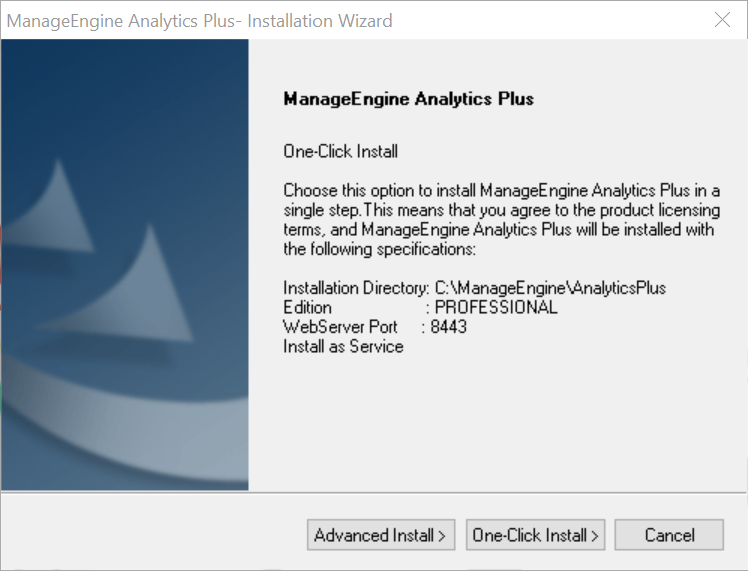
- لطفاً قرارداد مجوز را با دقت بخوانید و برای ادامه نصب ، قرارداد مجوز را بپذیرید.
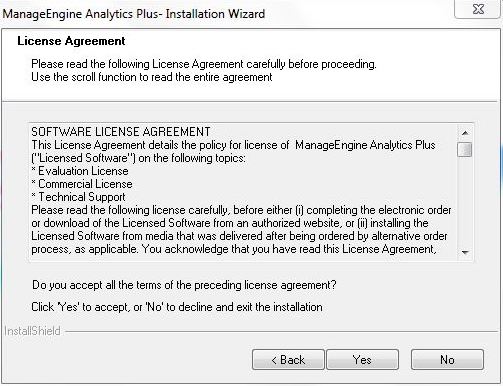
- مرحله بعدی در فرآیند نصب ، انتخاب فهرست نصب است که قرار است ManageEngine Analytics Plus در آن نصب شود. به طور پیش فرض ، برنامه در پوشه C: \ ManageEngine \ AnalyticsPlus نصب شده است.
- برای تغییر فهرست نصب روی دکمه مرور … کلیک کنید. پوشه نصب را انتخاب کرده و OK را کلیک کنید .
- برای ادامه مراحل نصب ، روی Next کلیک کنید
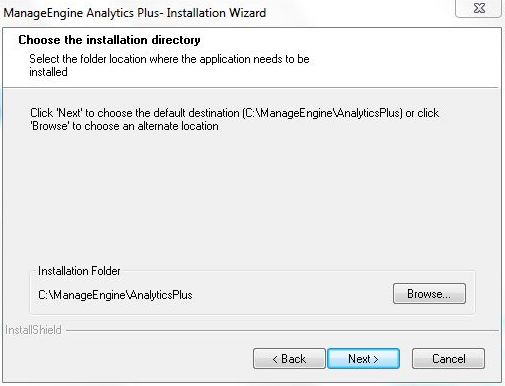
- شماره پورت وب سرور را وارد کنید. شماره درگاه پیش فرض ارائه شده 8443 است. اگر 8443 توسط برنامه دیگری استفاده می شود ، شماره درگاه دیگری را انتخاب کنید.
- برای ادامه مراحل نصب ، روی Next کلیک کنید .
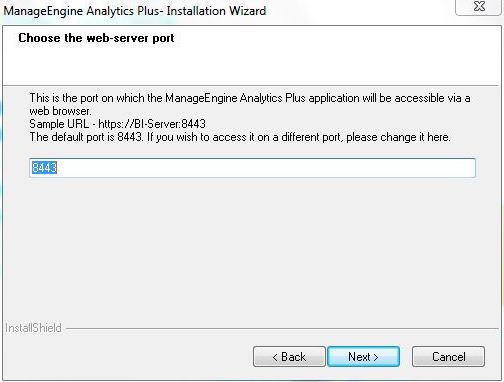
- ورودی های خود را در صفحه تأیید تأیید کنید و برای ادامه نصب روی Next کلیک کنید .
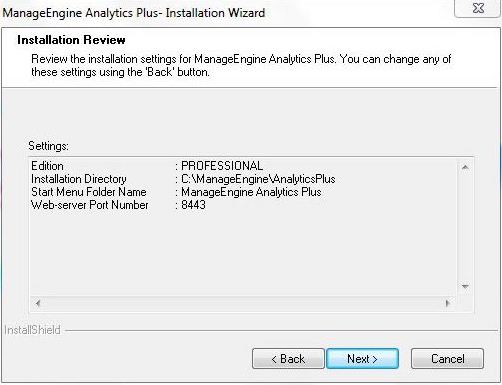
- مراحل نصب چند دقیقه طول می کشد. با نصب موفقیت آمیز ، صفحه Installation Completed نمایش داده می شود. گزینه Start ManageEngine Analytics Plus به طور پیش فرض فعال است. برای خروج از جادوگر نصب ، روی Finish کلیک کنید .
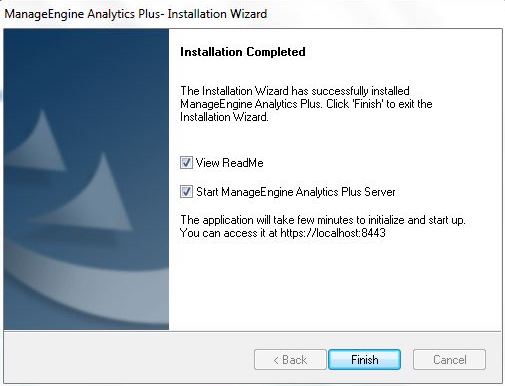
- برنامه به طور خودکار در مرورگر راه اندازی می شود. نام کاربری پیش فرض admin و رمز ورود پیش فرض admin است .
نصب لینوکس
حالت گرافیکی
برای نصب ManageEngine Analytics Plus روی دستگاه لینوکس ،
- Analytics Plus را از اینجا بارگیری کنید .
- با استفاده از دستور زیر chmod a + x ManageEngine_Analytics_Plus_x_Linux.bin ، مجوزهای دسترسی به پرونده نصب را تغییر دهید.
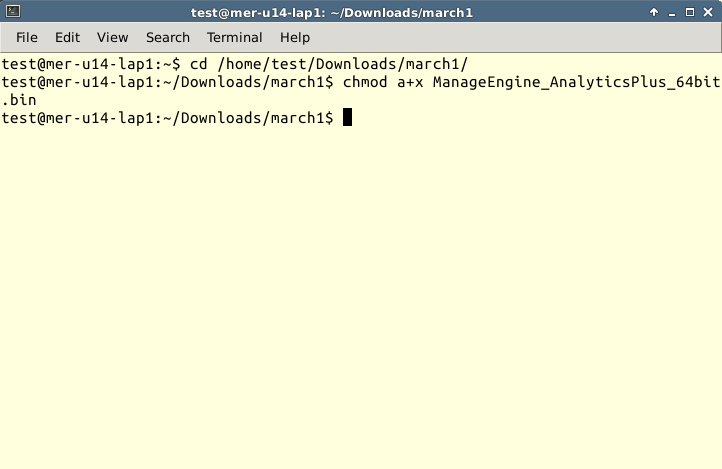
- پرونده نصب را اجرا کنید. / MangeEngine_AnalyticsPlus_64bit.bin
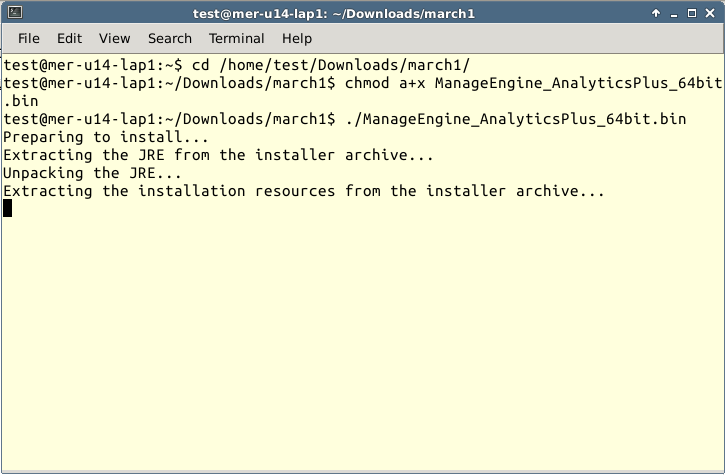
- برای شروع نصب ، روی Next در جادوگر نصب کلیک کنید .
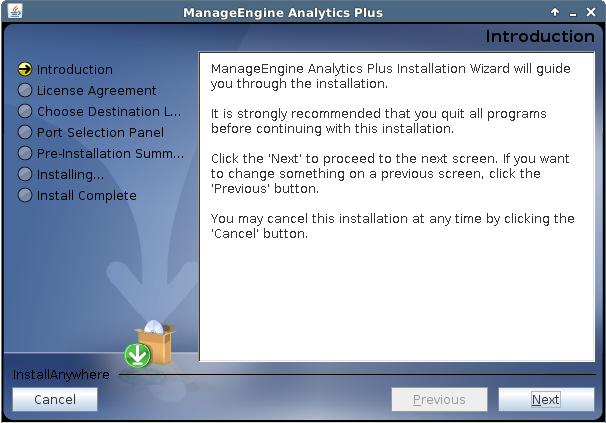
- لطفاً برای ادامه نصب توافق نامه مجوز را بخوانید و بپذیرید.
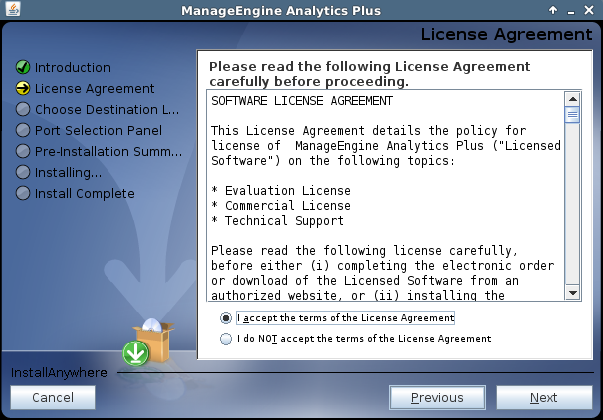
- مرحله بعدی در فرآیند نصب ، انتخاب فهرست نصب است. به طور پیش فرض ، برنامه در پوشه home / <user> / ManageEngine / Analytics Plus نصب شده است. برای انتخاب فهرست نصب متفاوت ، از دکمه انتخاب … استفاده کنید . پس از انتخاب مسیر مورد نظر ، OK را کلیک کنید و سپس روی Next کلیک کنید .
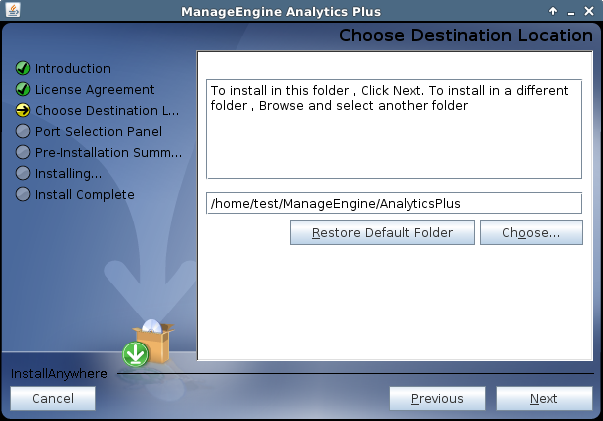
- برای راه اندازی وب سرور ، شماره پورت وب سرور را وارد کنید. شماره درگاه پیش فرض 8443 است. اگر 8443 توسط برنامه دیگری استفاده می شود ، شماره درگاه دیگری را انتخاب کنید. برای ادامه مراحل نصب ، روی Next کلیک کنید .
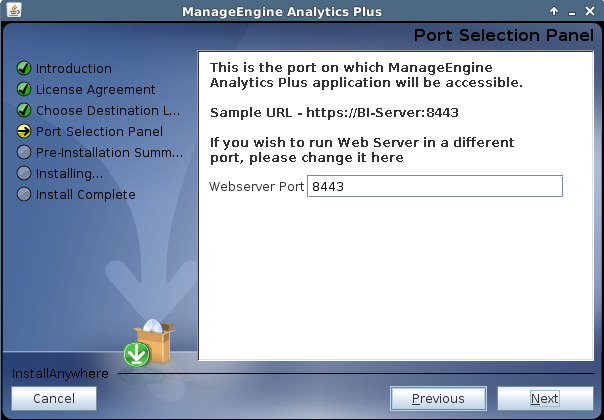
- ورودی های خود را در صفحه تأیید تأیید کنید و برای ادامه نصب روی نصب کلیک کنید .
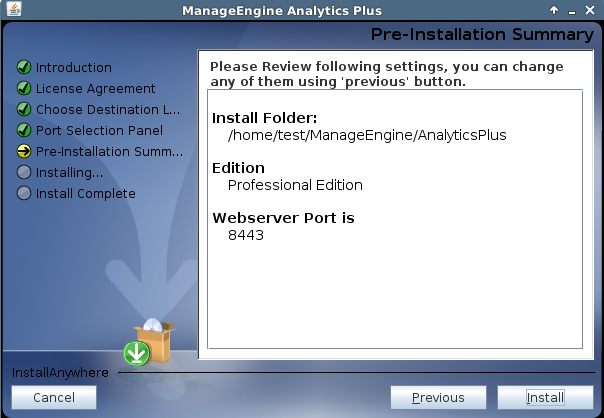
- مراحل نصب چند دقیقه طول می کشد. با نصب موفقیت آمیز ، صفحه Installation Complete نمایش داده می شود. برای ادامه روی بعدی کلیک کنید .
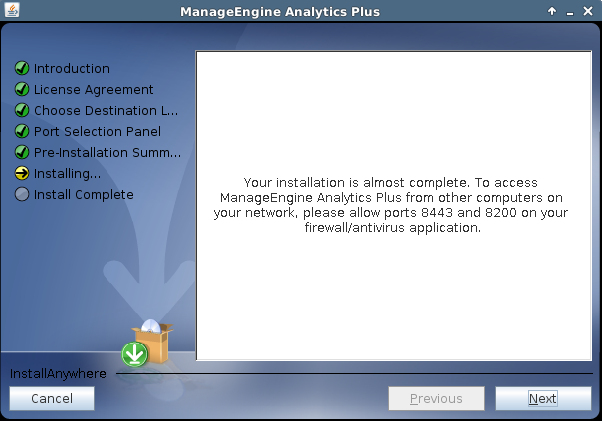
- گزینه Start ManageEngine Analytics Plus به طور پیش فرض فعال است. برای خروج از جادوگر نصب ، روی انجام کلیک کنید .
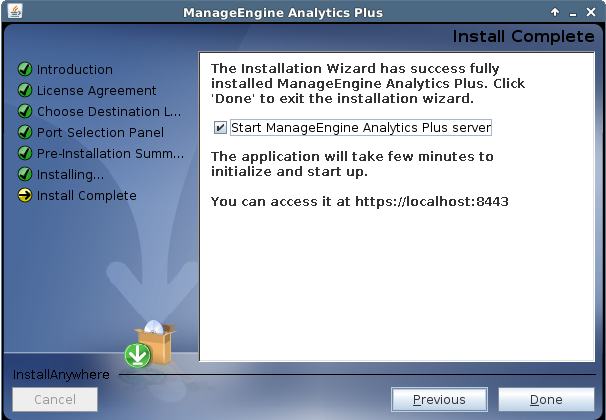
نصب لینوکس
حالت کنسول
برای نصب ManageEngine Analytics Plus روی دستگاه لینوکس ،
- Analytics Plus را از اینجا بارگیری کنید .
- مجوزهای دسترسی به پرونده نصب را با استفاده از دستور زیر chmod a + x ManageEngine_Analytics_Plus_64bit.bin تغییر دهید
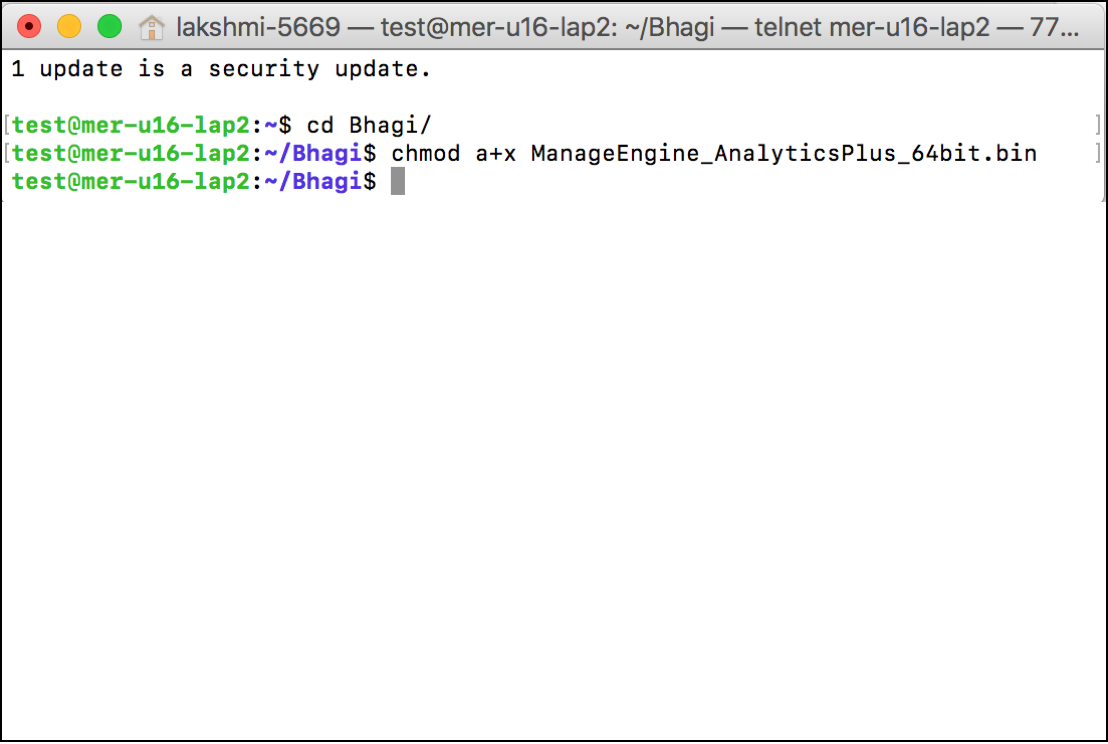
- پرونده نصب را اجرا کنید ./ManageEngine_AnalyticsPlus_64bit.bin -i در خط فرمان.
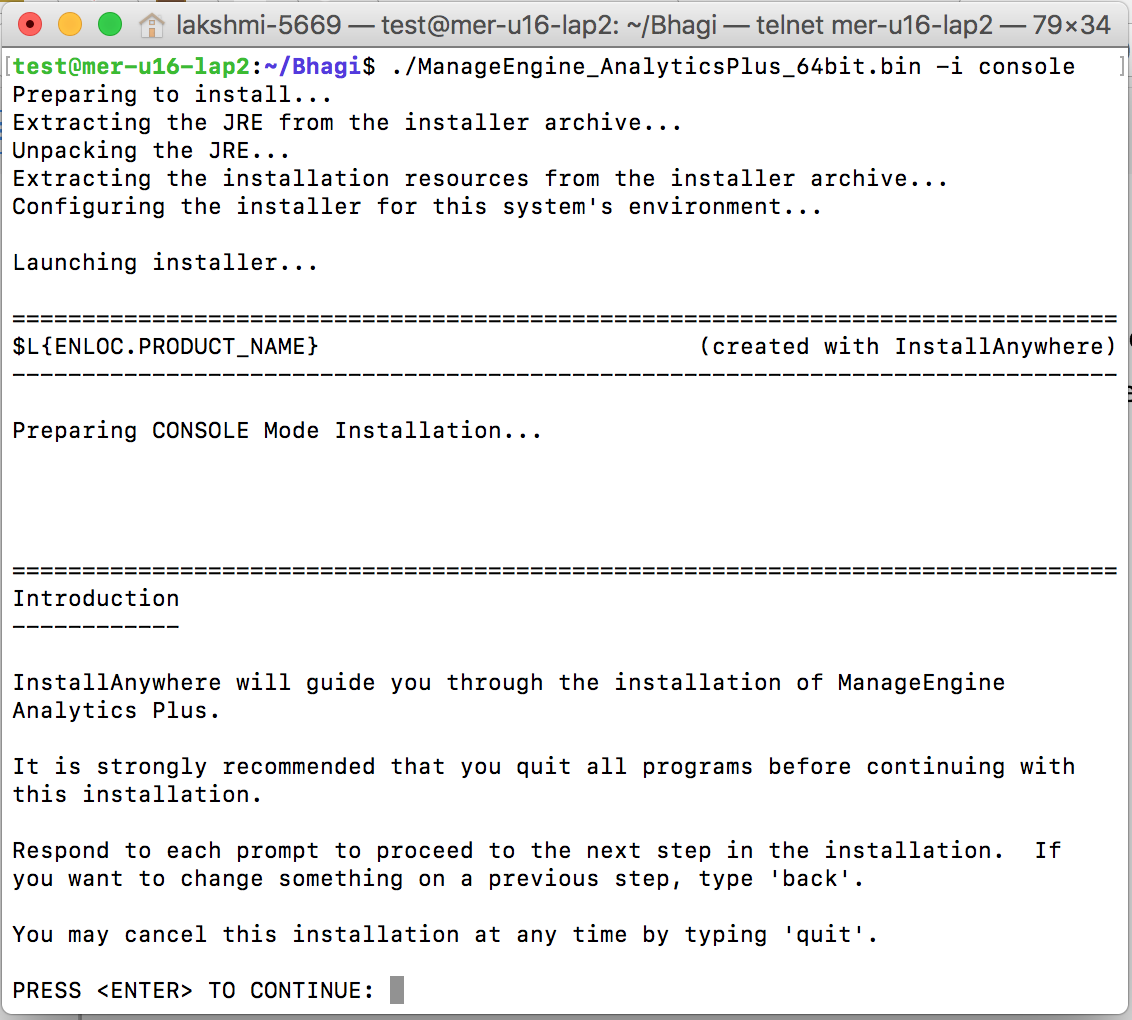 </s></s>
</s></s>
- توافق نامه مجوز را با دقت بخوانید و بپذیرید.
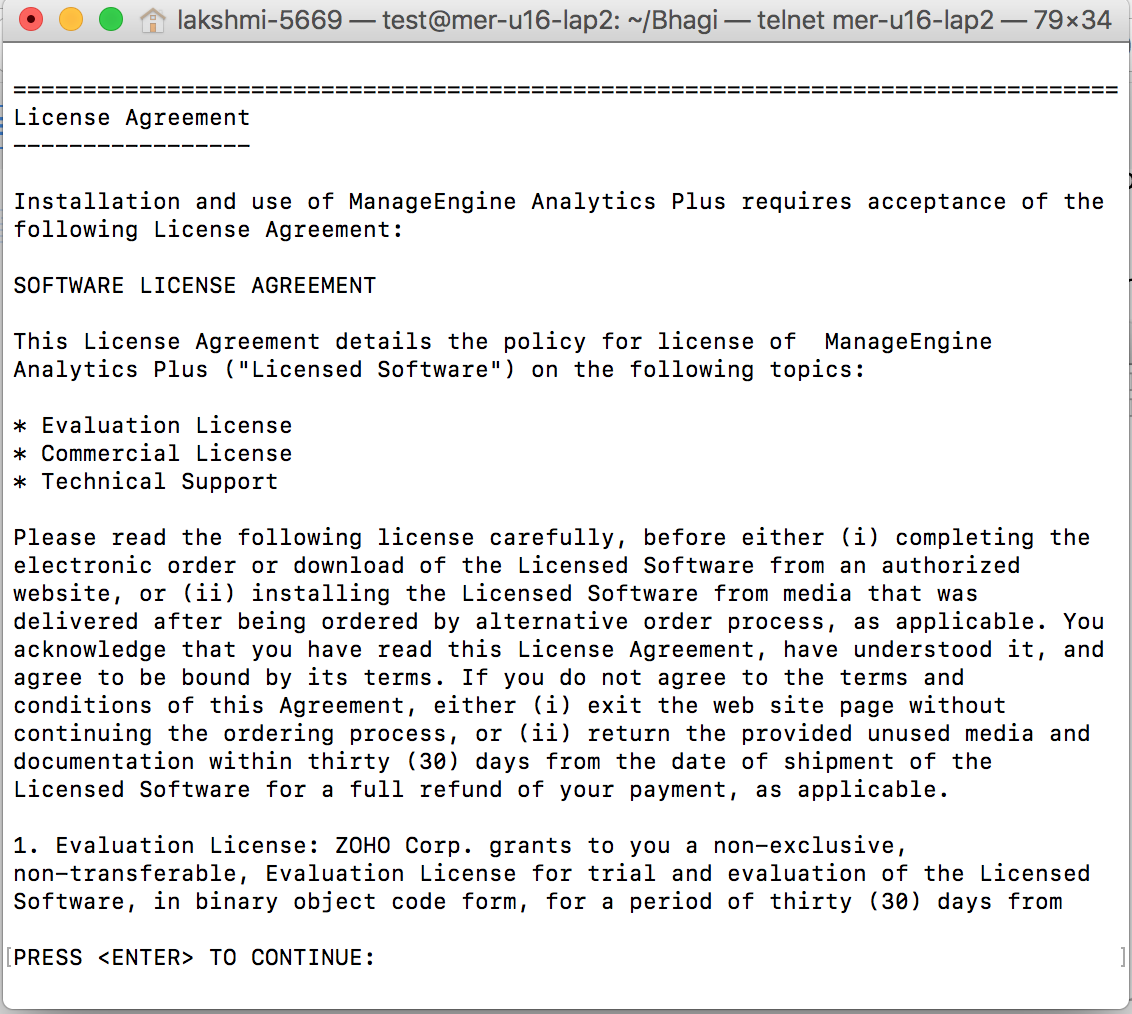 </s></s>
</s></s>
- مرحله بعدی در فرآیند نصب ، انتخاب فهرست نصب است. به طور پیش فرض ، برنامه در پوشه home / <user> / ManageEngine / AnalyticsPlus نصب شده است. اگر می خواهید فهرست نصب دیگری را انتخاب کنید ، مسیر مطلق فهرست را وارد کنید و Enter را فشار دهید .
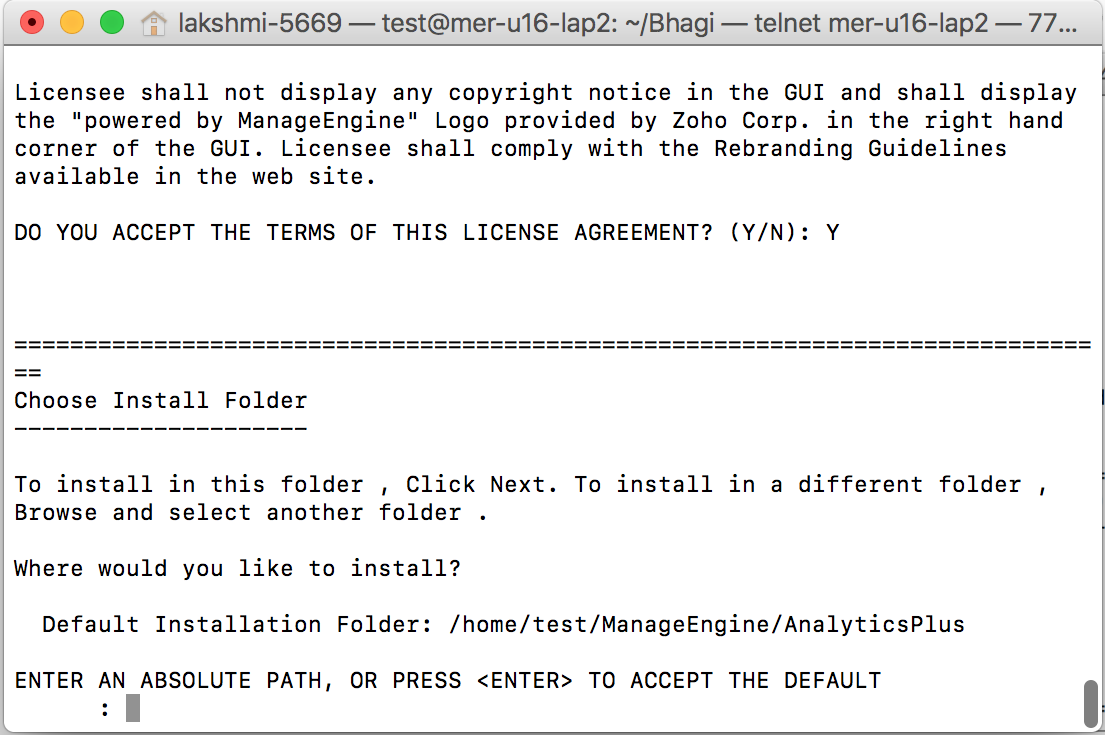 </s></s>
</s></s>
- شماره پورت وب سرور را وارد کنید. این پورتی خواهد بود که برنامه در آن قابل دسترسی است. شماره درگاه پیش فرض 8443 است. اگر 8443 توسط برنامه دیگری استفاده می شود ، شماره درگاه دیگری را انتخاب کنید. برای ادامه مراحل نصب ، Enter را فشار دهید .
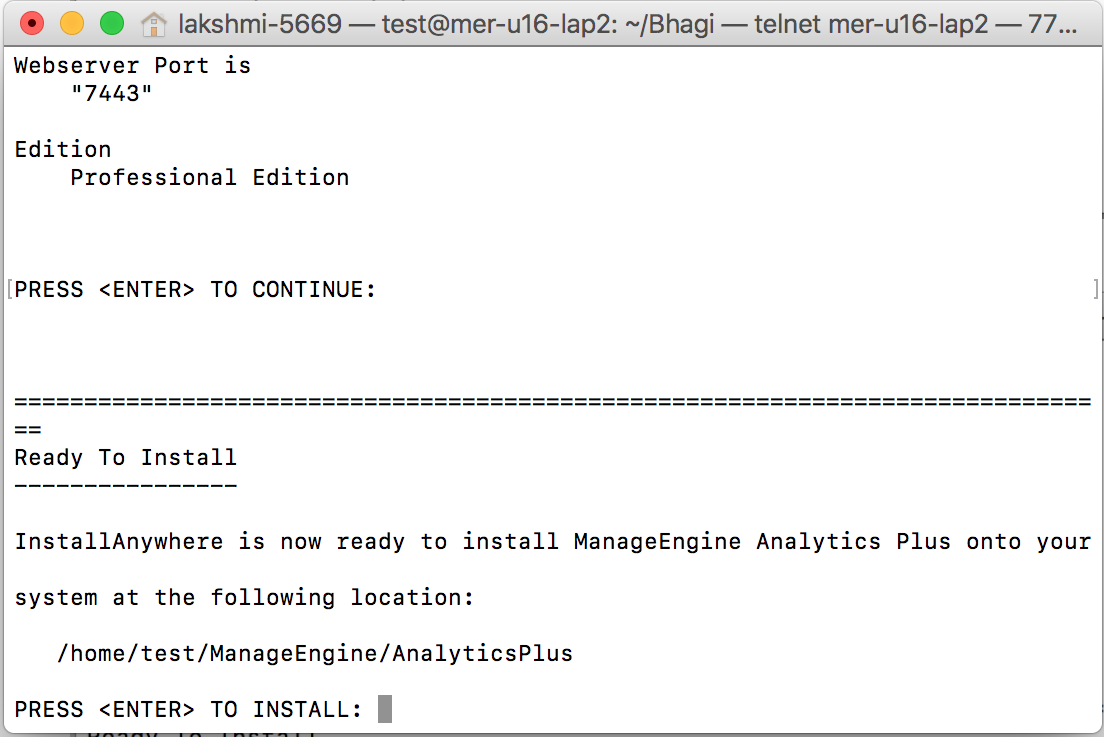 </s></s>
</s></s>
- ورودی های خود را در صفحه خلاصه قبل از نصب تأیید کنید و برای ادامه نصب ، Enter را فشار دهید.
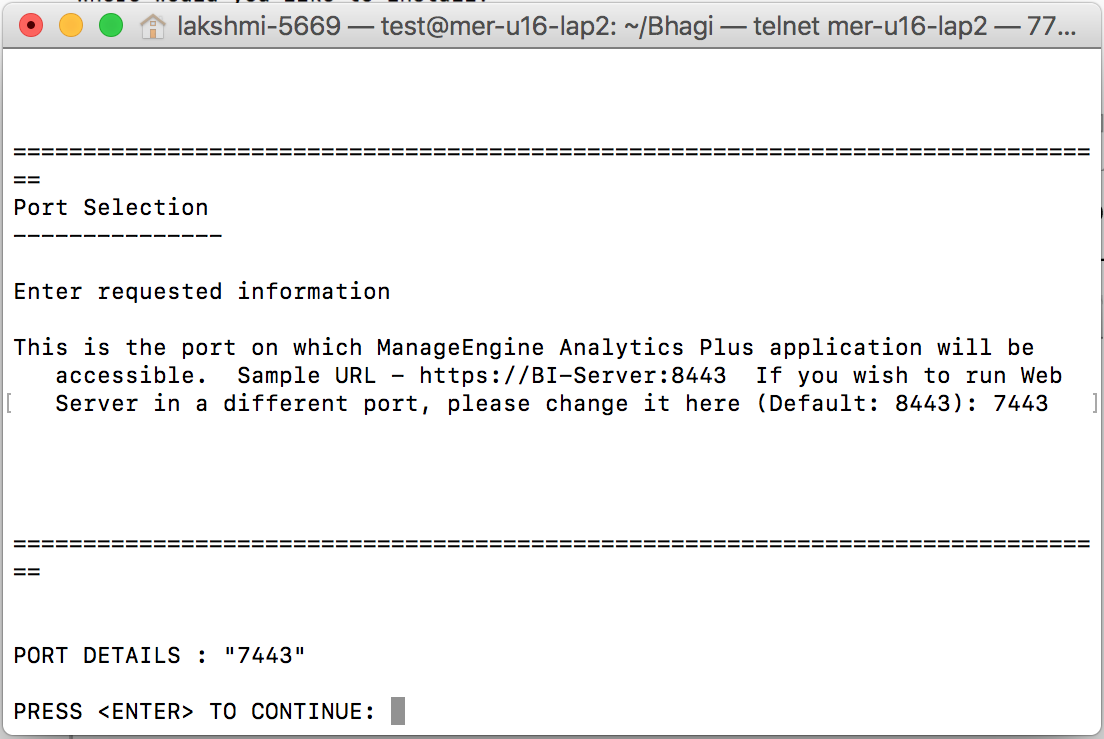
- مطبوعات را وارد کنید در آماده به نصب صفحه را ادامه نصب.
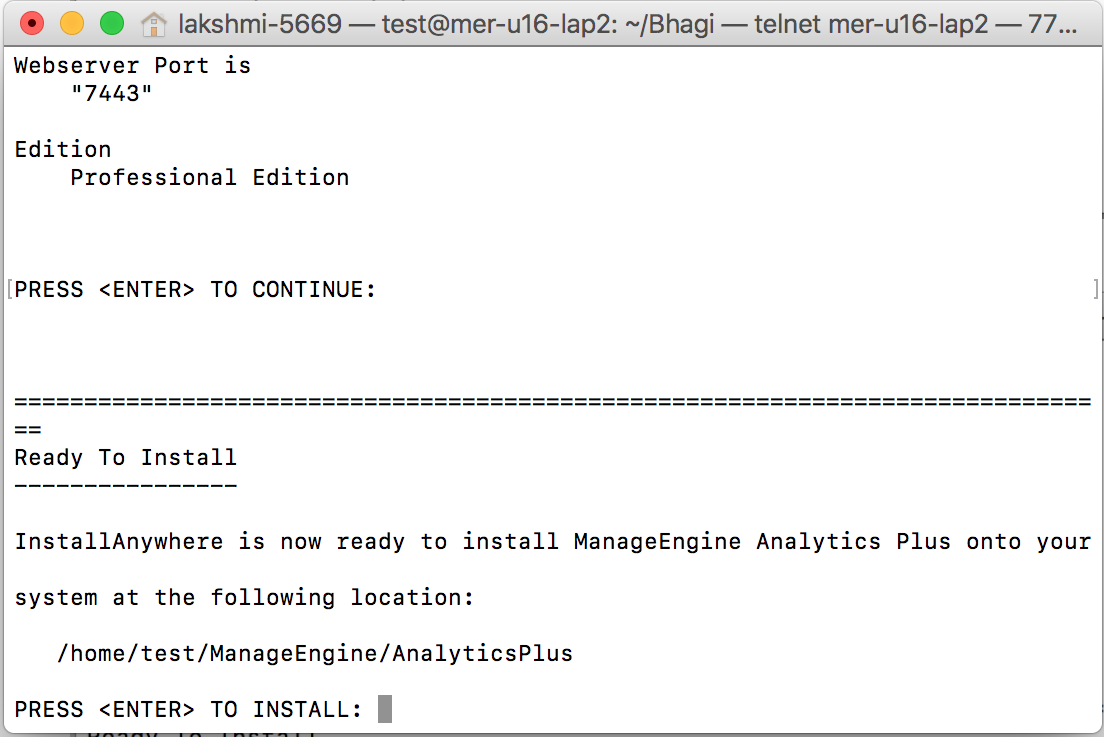
- مراحل نصب چند دقیقه طول می کشد. با نصب موفقیت آمیز ، صفحه Installation Complete نمایش داده می شود. برای ادامه Enter را فشار دهید .
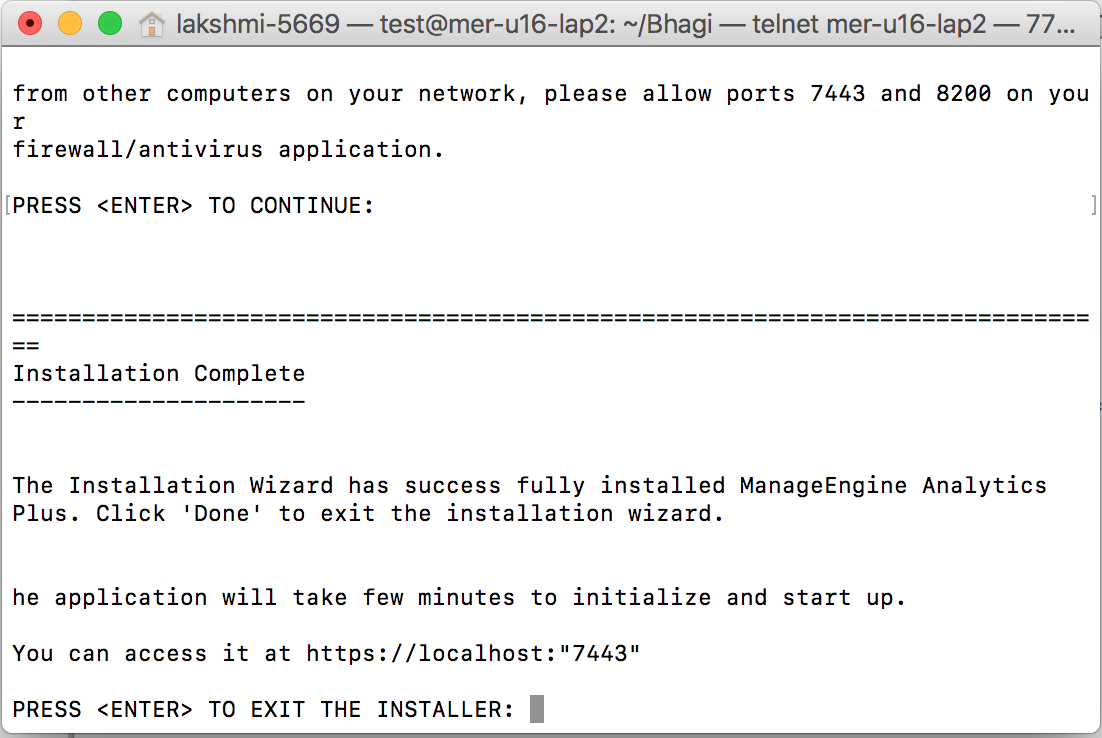
- برای شروع برنامه ، دایرکتوری کاری را به ManageEngine / AnalyticsPlus / bin تغییر دهید و sh StartServer.sh را تایپ کنید و Enter را بزنید .
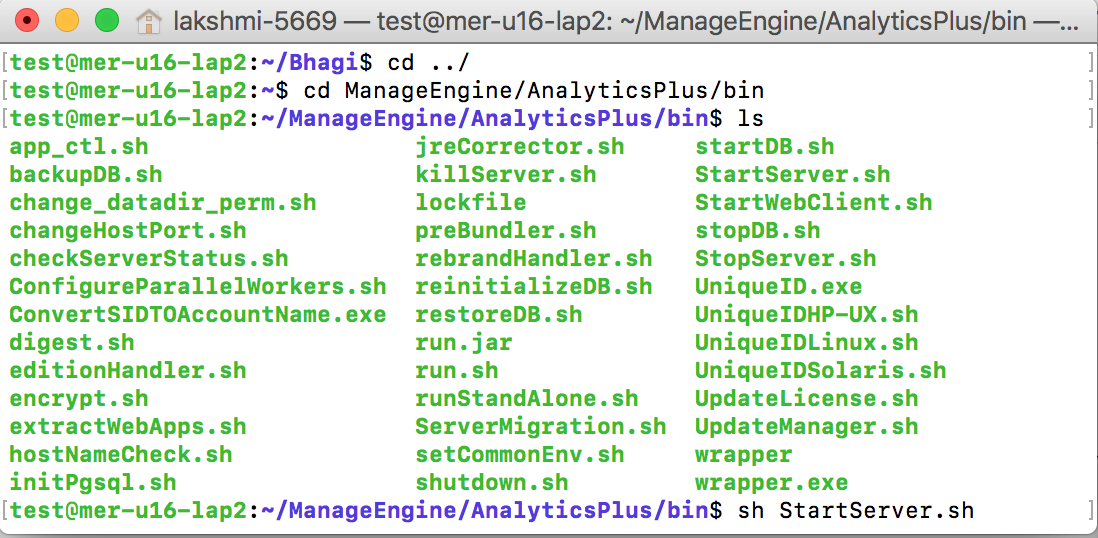
- برای راه اندازی همه ماژول ها چند ثانیه طول می کشد. پس از اتمام راه اندازی ، توالی شروع را مانند تصویر زیر مشاهده خواهید کرد. با استفاده از URL می توانید به برنامه دسترسی پیدا کنید – https: // <Hostname>: <پورت وب سرور>. برچسب <Hostname> را با نام میزبان یا آدرس IP سرور و برچسب <پورت وب سرور> با پورت وب سرور انتخاب شده در زمان نصب جایگزین کنید (مثال – https: // BI-server: 8443).
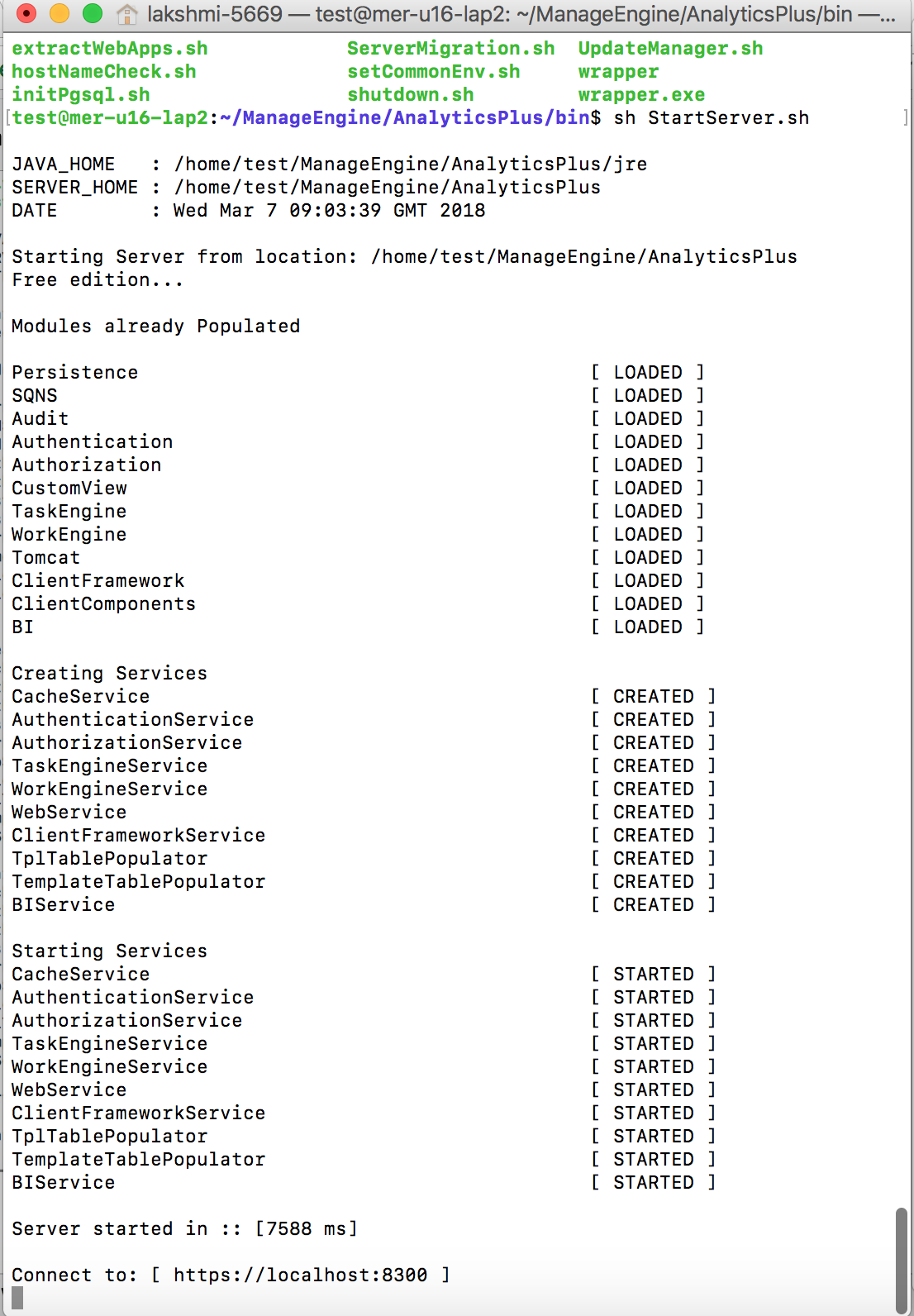
شروع کار با Analytics Plus
پس از نصب کامل ، برنامه در مرورگر راه اندازی می شود. نام کاربری پیش فرض admin و رمز عبور admin است .
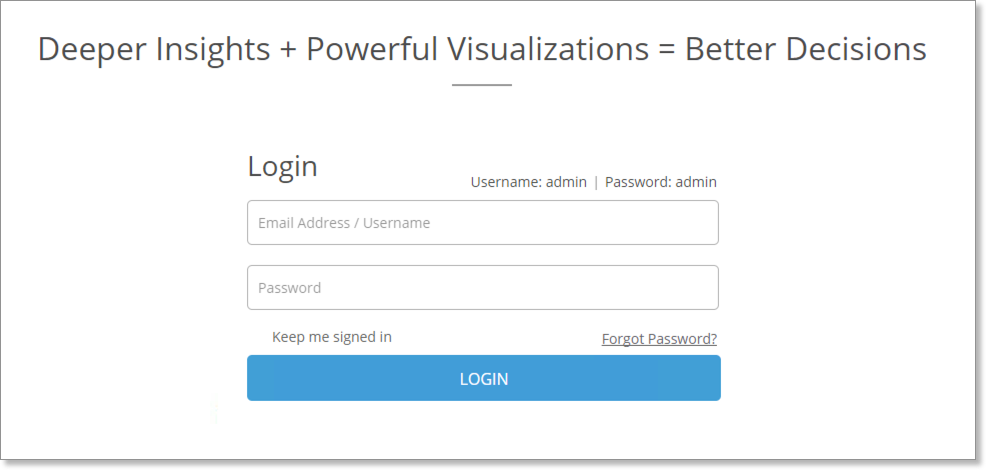
- پس از ورود به برنامه ، آدرس ایمیلی را که قرار است با حساب مدیر مرتبط شود وارد کنید و بر روی Update Mail کلیک کنید . همچنین می توانید زبان را از کشویی زبان تغییر دهید .
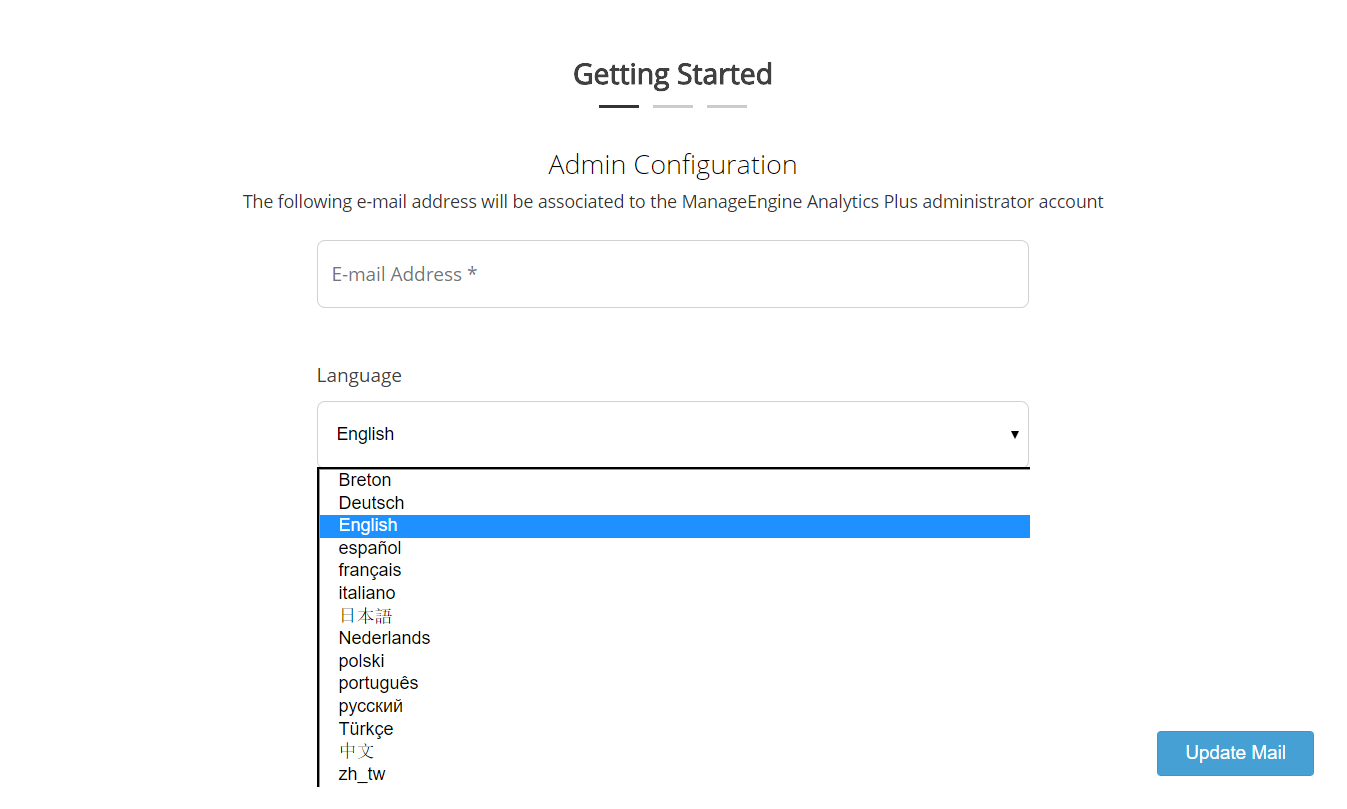
- در مرحله بعدی گزینه هایی برای پیکربندی سرور ایمیل ارائه می شود.
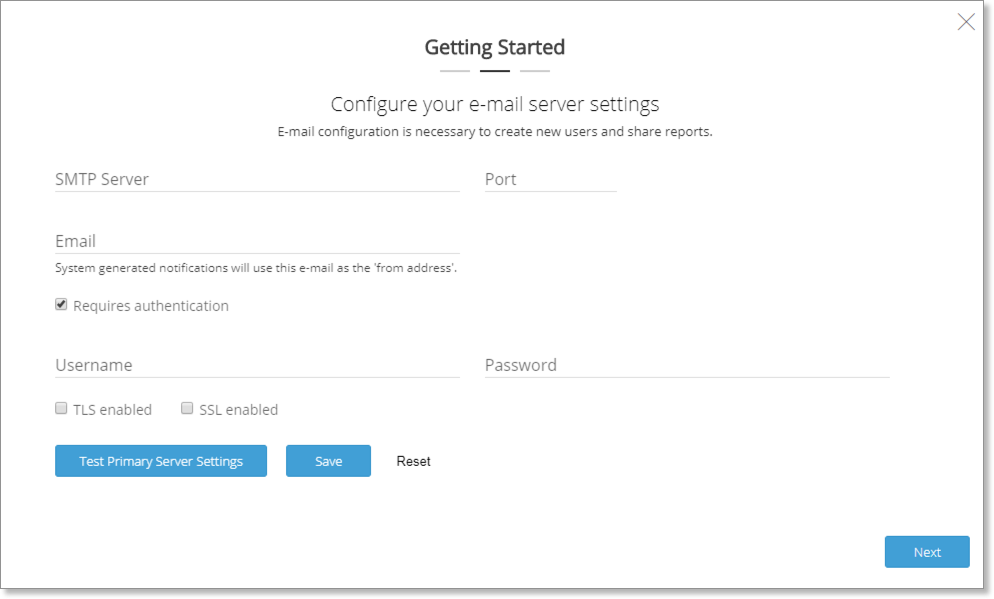
جزئیات زیر را برای پیکربندی سرور مشخص کنید.
- نام سرور SMTP و شماره پورت را در قسمتهای مربوطه مشخص کنید.
- آدرس پست الکترونیکی را مشخص کنید. این به عنوان آدرس فرستنده برای همه نامه های الکترونیکی تولید شده سیستم استفاده می شود.
- اگر سرور SMTP شما برای ارسال ایمیل به جزئیات احراز هویت نیاز دارد ، کادر تأیید احتیاج را انتخاب کنید .
- نام کاربری و رمز ورود را مشخص کنید.
- انتخاب TLS را فعال کنید گزینه اگر TLS در سرور پست الکترونیکی خود پیکربندی شده است.
- انتخاب SSL را فعال کنید گزینه اگر صندوق پستی خود را کار می کند در حالت SSL.
- می توانید تنظیمات پیکربندی شده را با کلیک روی دکمه Test Primary Server Settings آزمایش کنید.
- در صورت موفقیت آمیز بودن تست ، ذخیره را کلیک کنید .
سرور SMTP پیکربندی شده است و کلیه نامه های الکترونیکی از طریق این سرور ارسال می شود.